目录
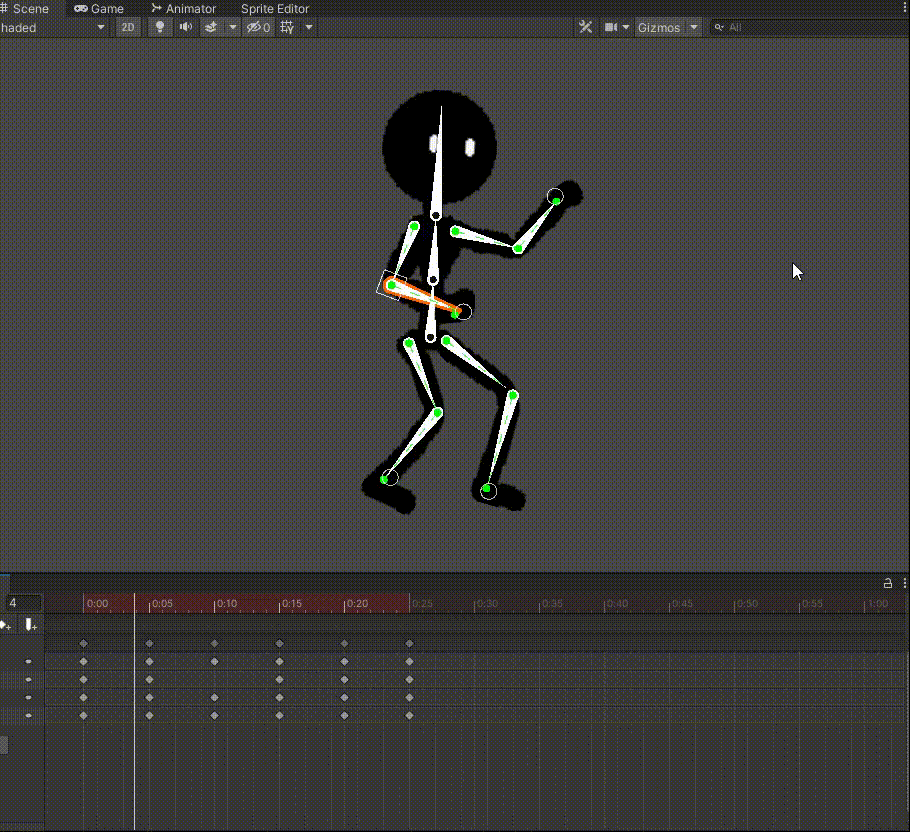
1、创建新项目
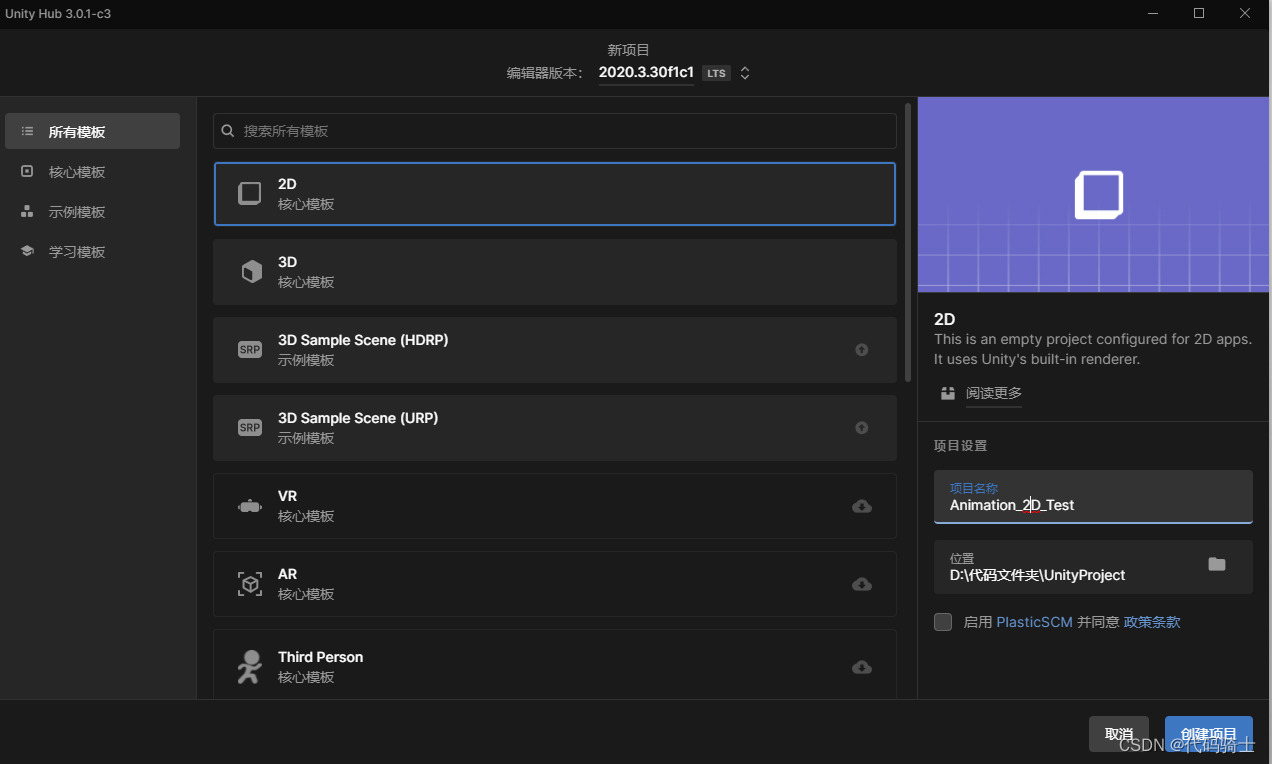
2、检测一下是否具有2d动画组件
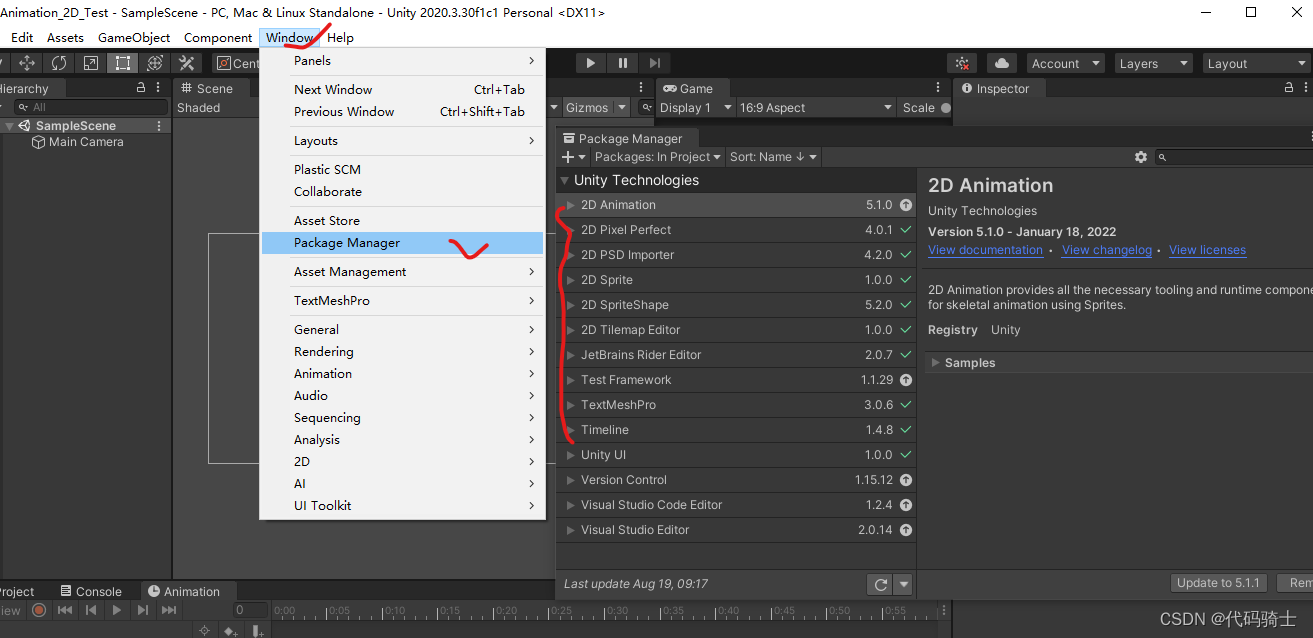 3、创建并导入素材
3、创建并导入素材
打开PS:
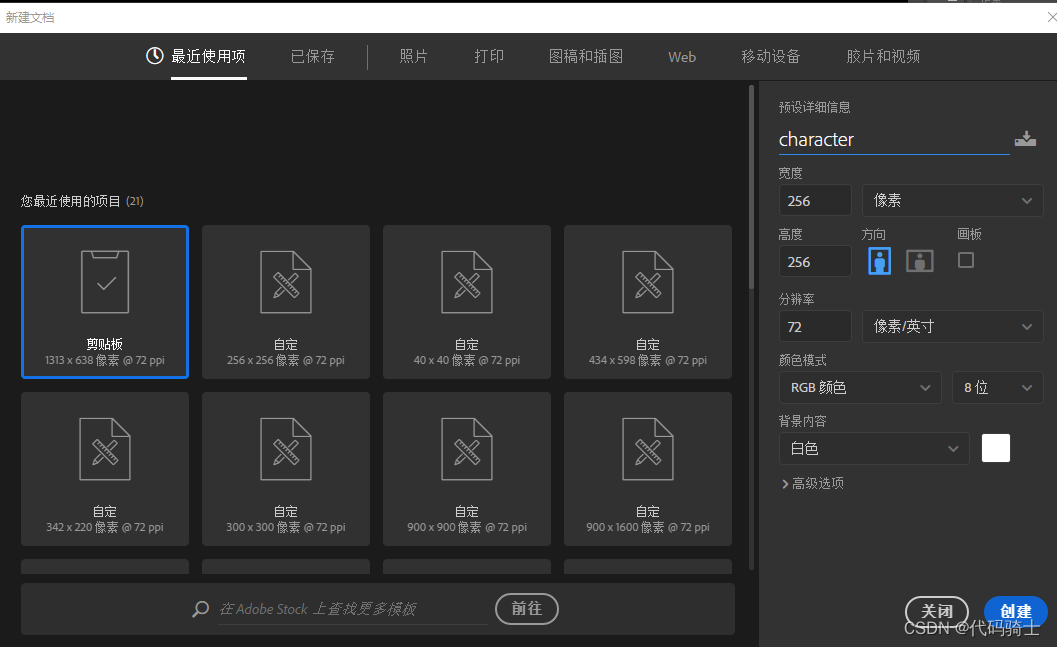
创建人物:这里需要注意的是,人物的头、手、身体、脚都要放在单独的图层里。
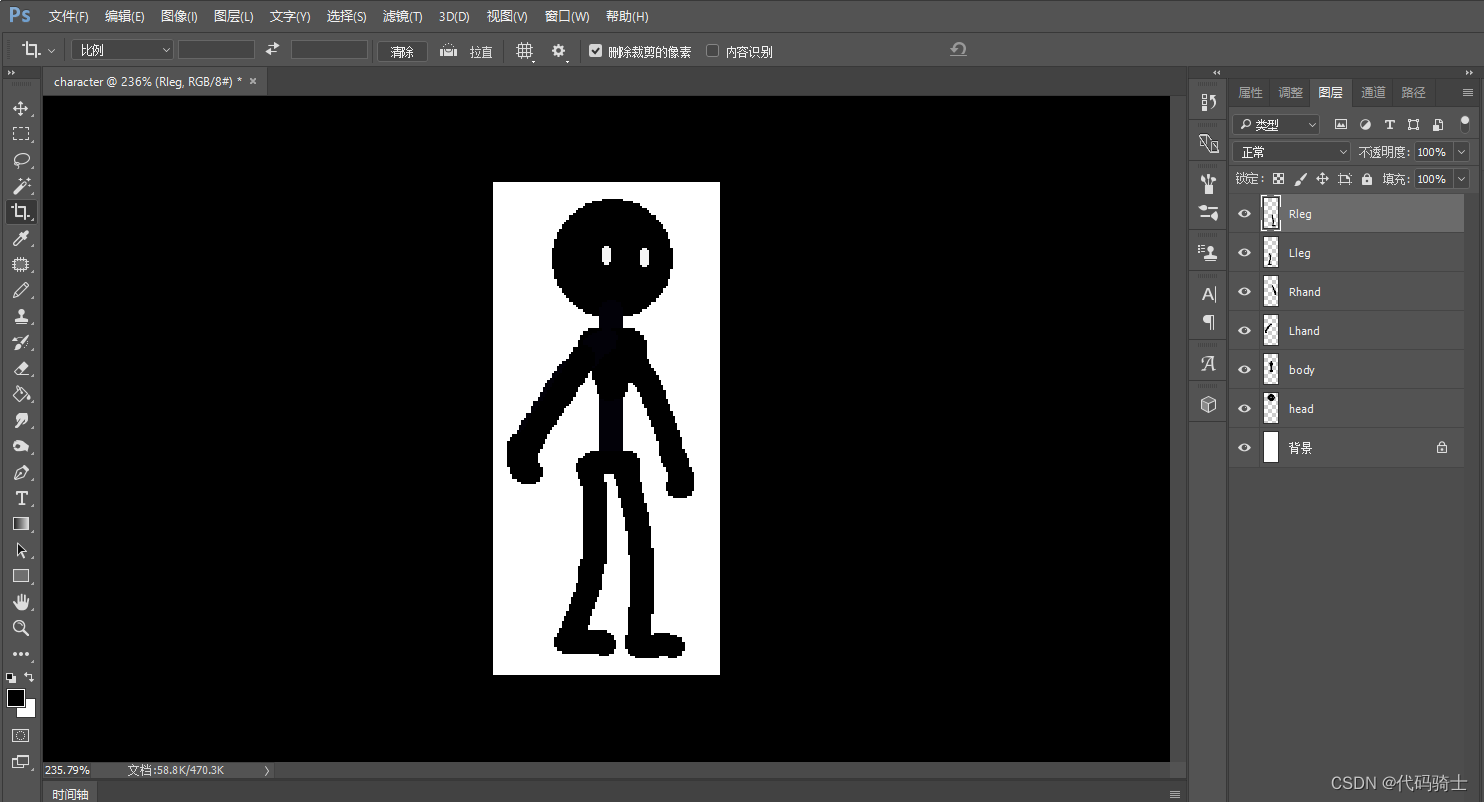
保存为psb格式
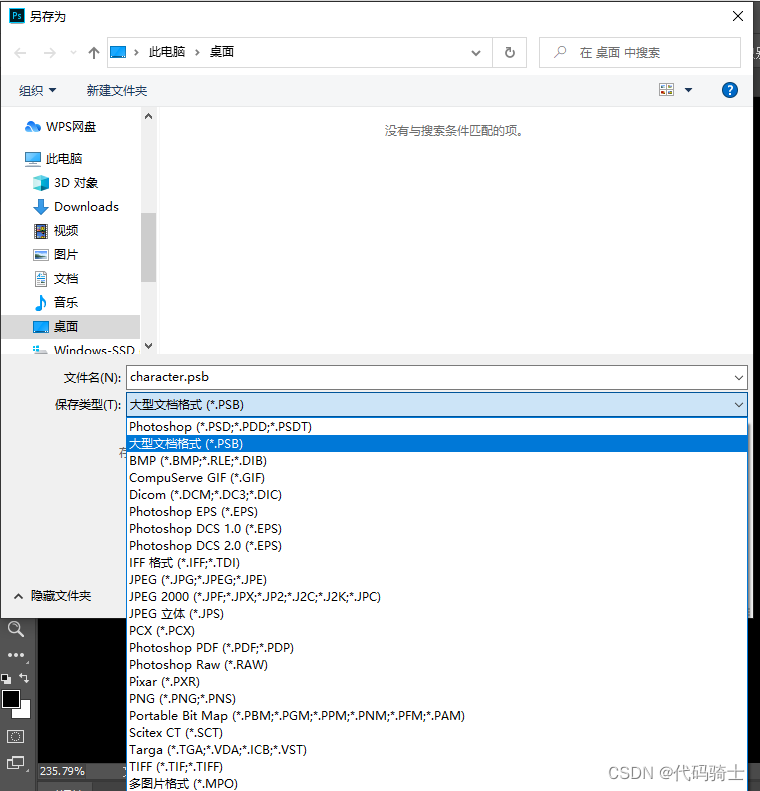
4、制作角色骨骼
直接将生成的图片文件拖拽到unity中即可

点击箭头可以看到组成角色的所有图层
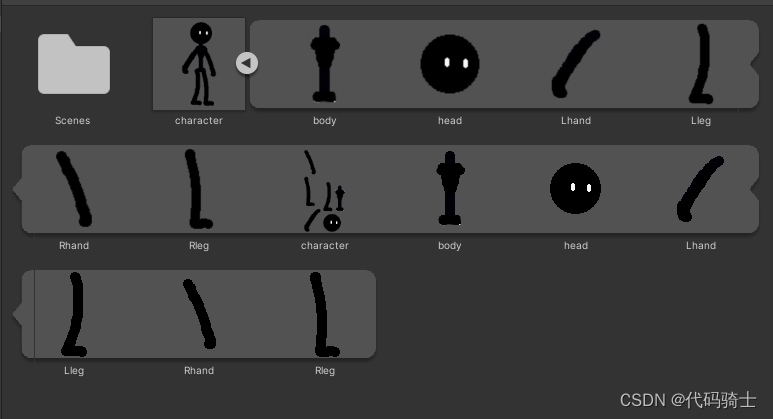 点击图片选择Multiple模式
点击图片选择Multiple模式
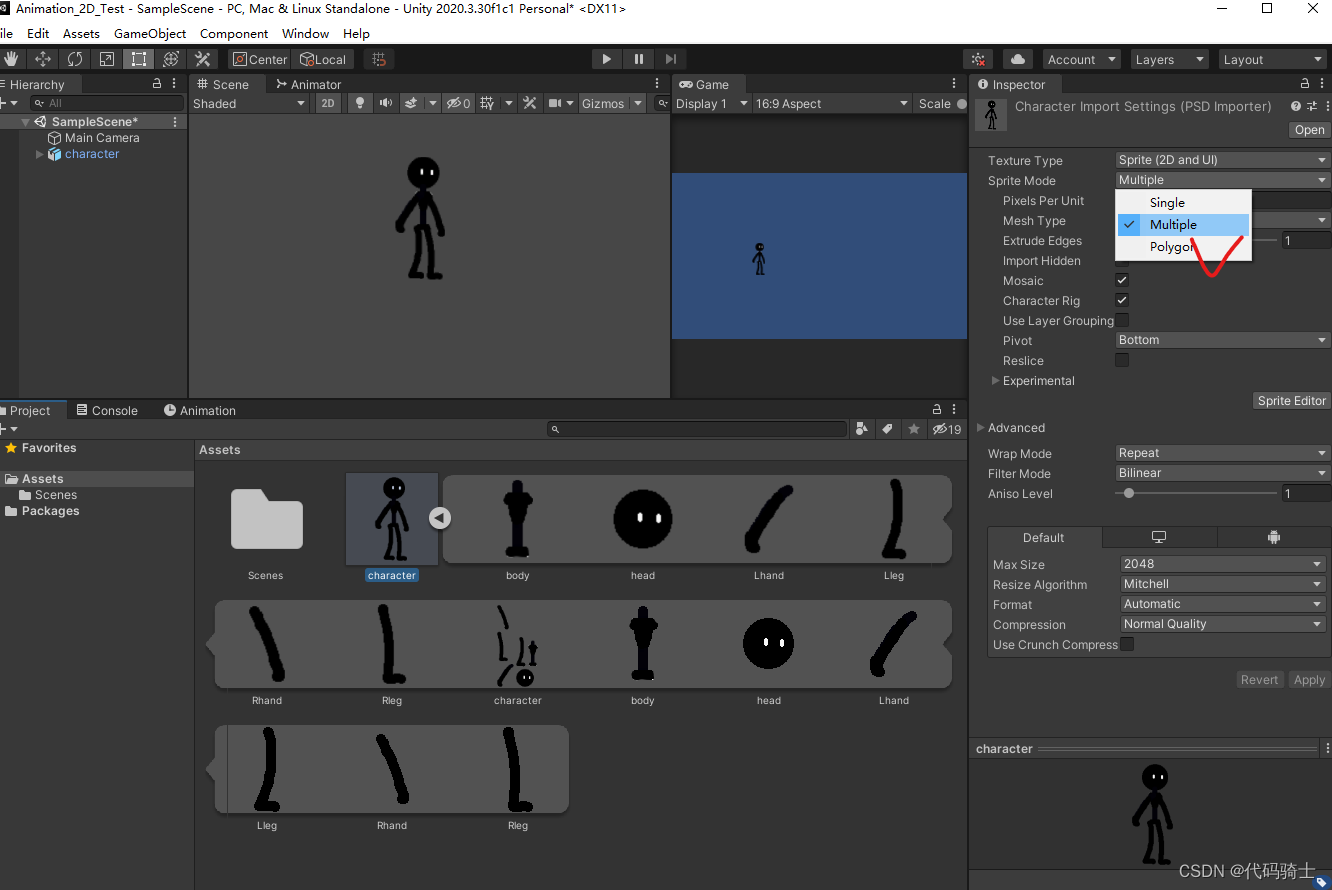
打开精灵编辑器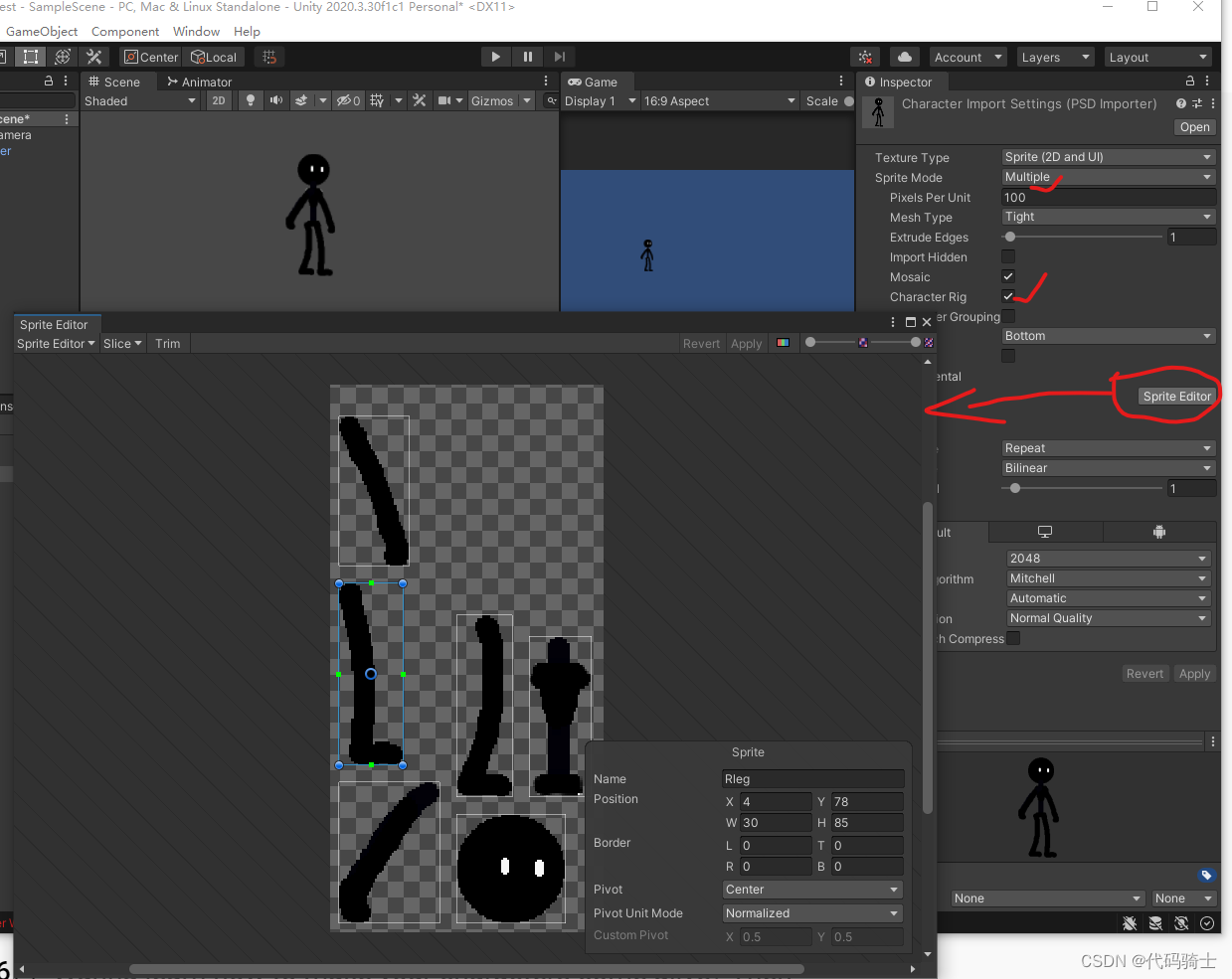
点击左上角选择SkiningEdito
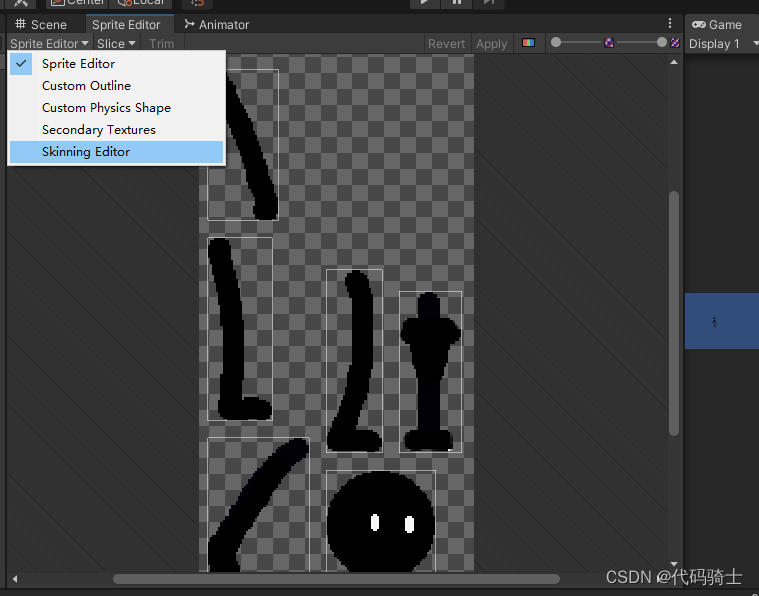 变成如下界面
变成如下界面
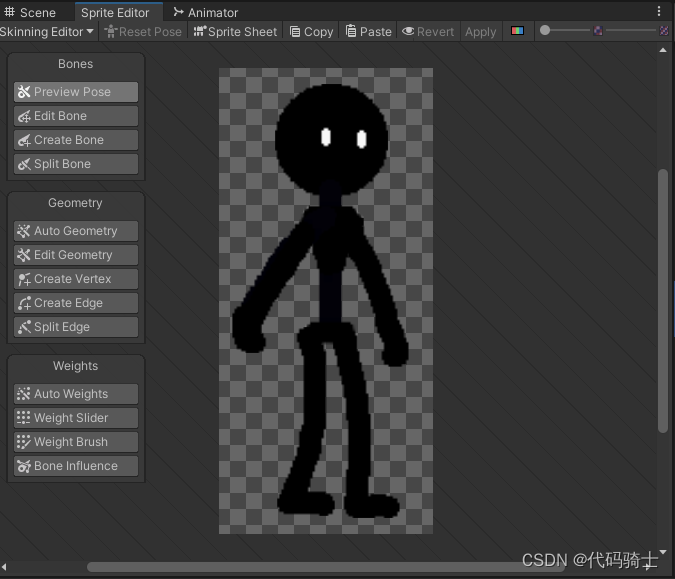
添加骨骼:鼠标左键添加,右键停止。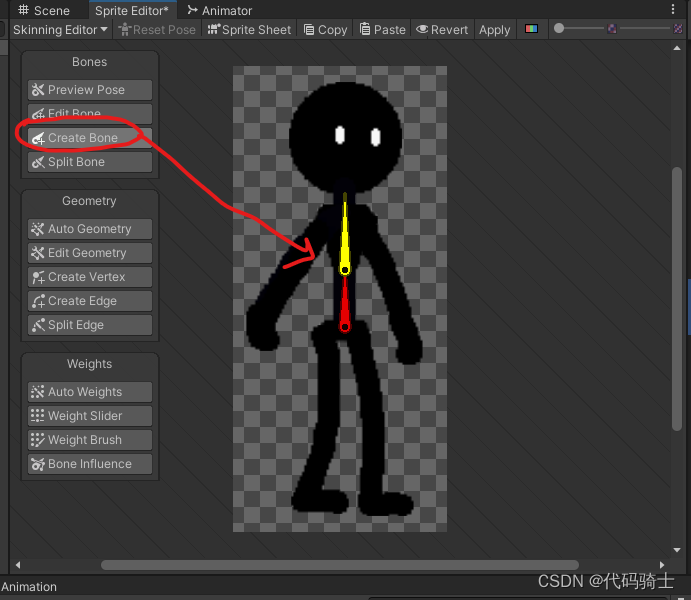
t添加骨骼帧的时候我们要注意,手臂和大腿的骨骼针都是与躯干相连的,这与我们人体骨骼类似,确保运动的连带性。
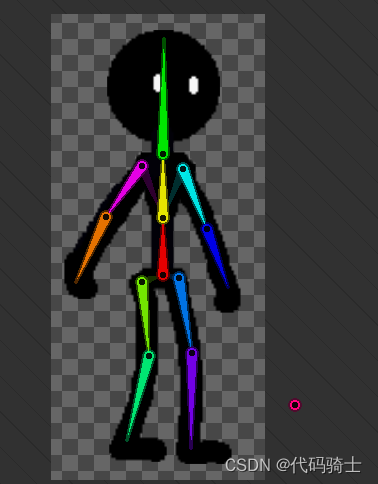
左侧的bone栏能对骨骼进行调整和编辑,点击reset bone就会复原
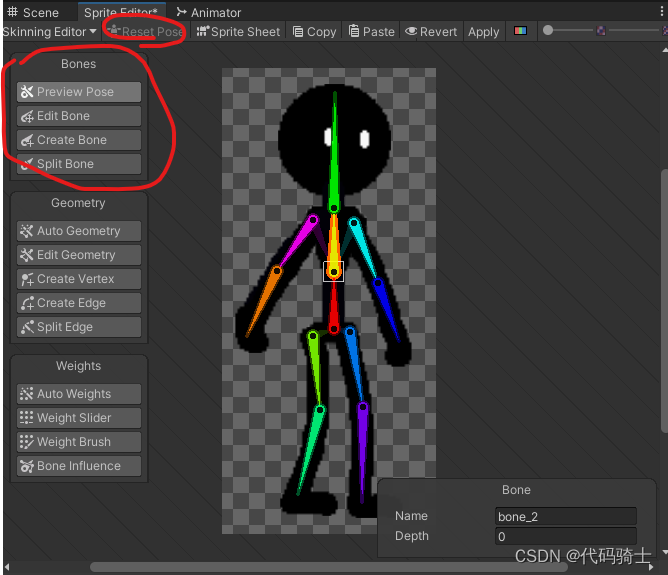
点击Geometry栏中的Auto Geometry可以对角色添加mesh (三角网格),右下角能添加更多的网格,这些网格类似于人体的肌肉,能使整体产生更好的运动拉伸效果。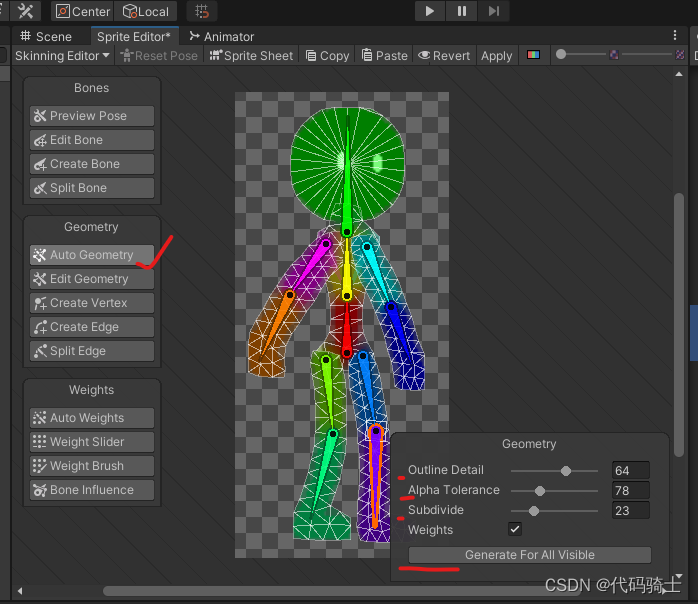
可以看到调节骨骼针使,周围的“肌肉”也会发生微妙的变化
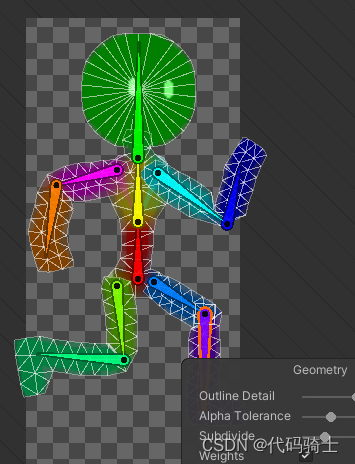
点击Edit Geometry可以编辑角色身体上包围的网格;点击下方的按钮还可以创建结点,编辑或者分割。
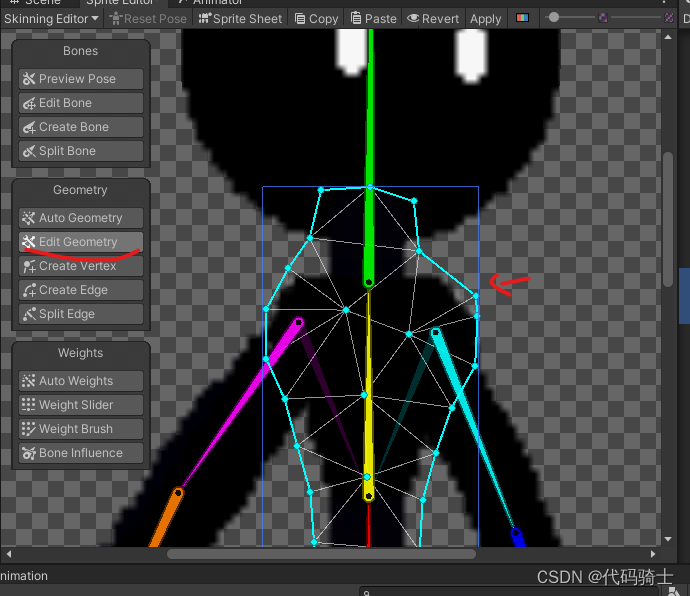
当我们调节骨骼时,骨骼旁边的图片也会发生形变,有时是我们需要的,有时也不想产生这种效果,取消骨骼所带来的图片变化的方法如下:
点击Weights栏中的Bone Influence按钮,在点击图片,在右下角选择相应的骨骼,再点击减号,就能取消这根骨骼对周围图片的影响了。
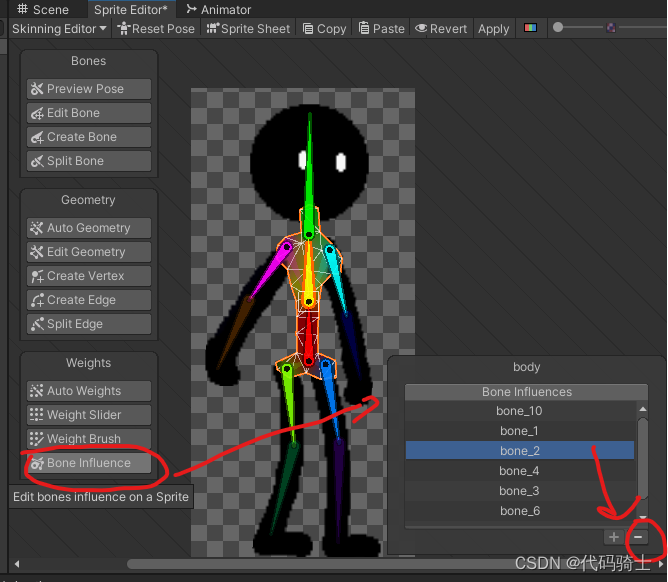
取消影响后的动作看起来就像是跳机械舞,注意如果把骨骼的影响全部取消就会发生“骨肉分离”的现象,对动画制作是不利的。
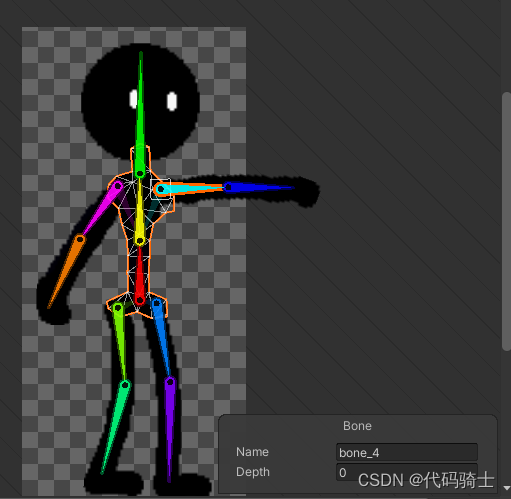
这里的权重刷能增加图片上面颜色的深度,颜色越深则说明骨骼对图片的影响就越大。

设置好之后,点击Alay
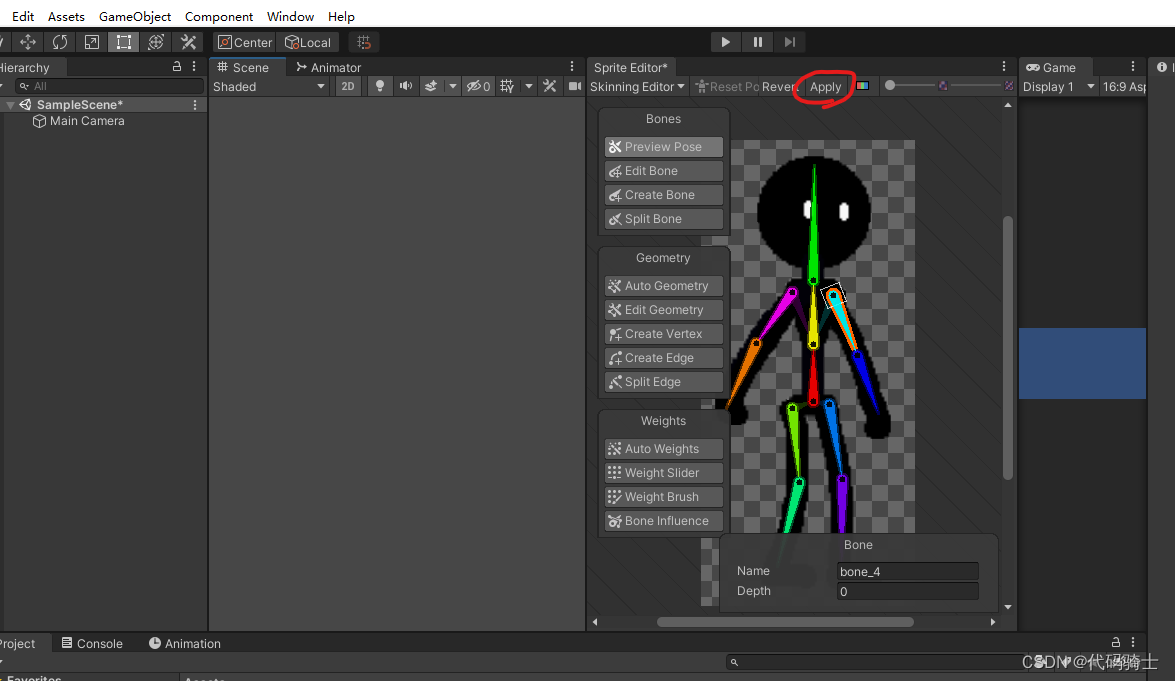 将角色拖进场景中
将角色拖进场景中
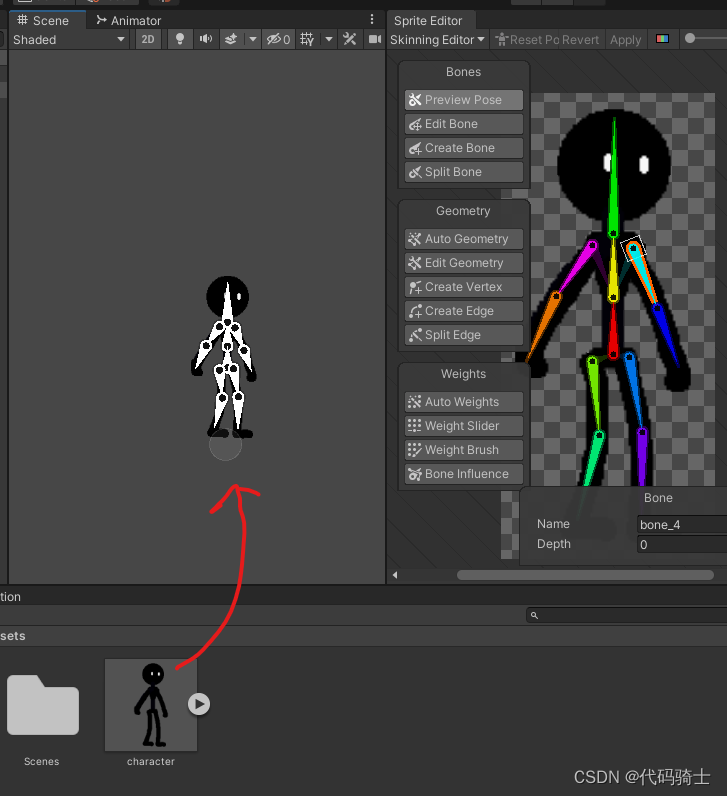
在左侧栏可以看到每个骨骼针的对象。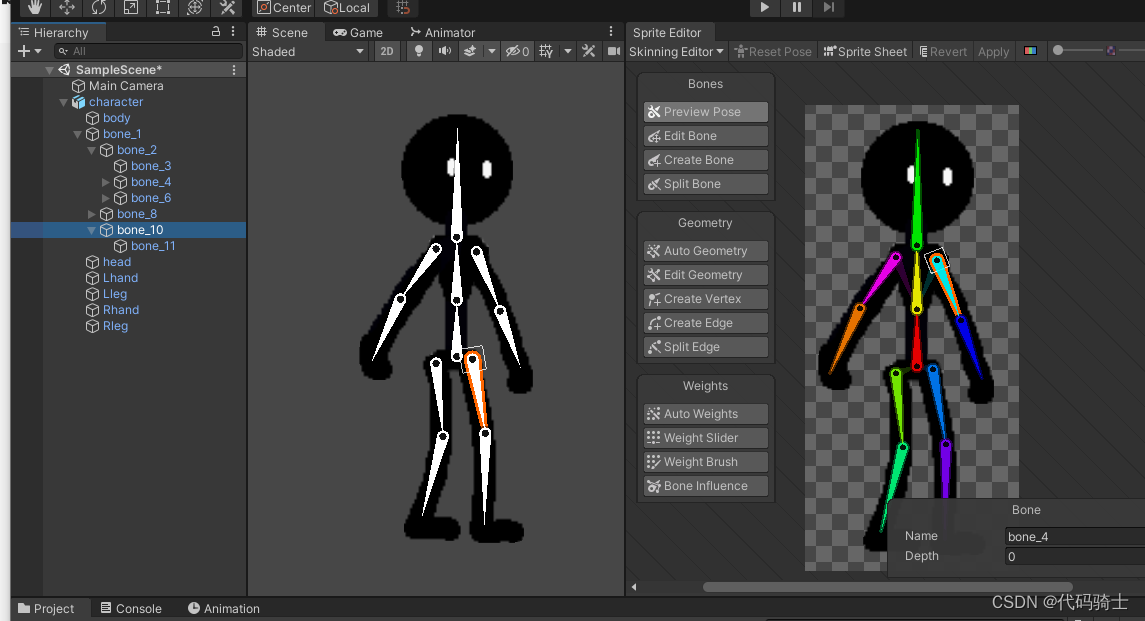
右侧也可以对骨骼进行调节
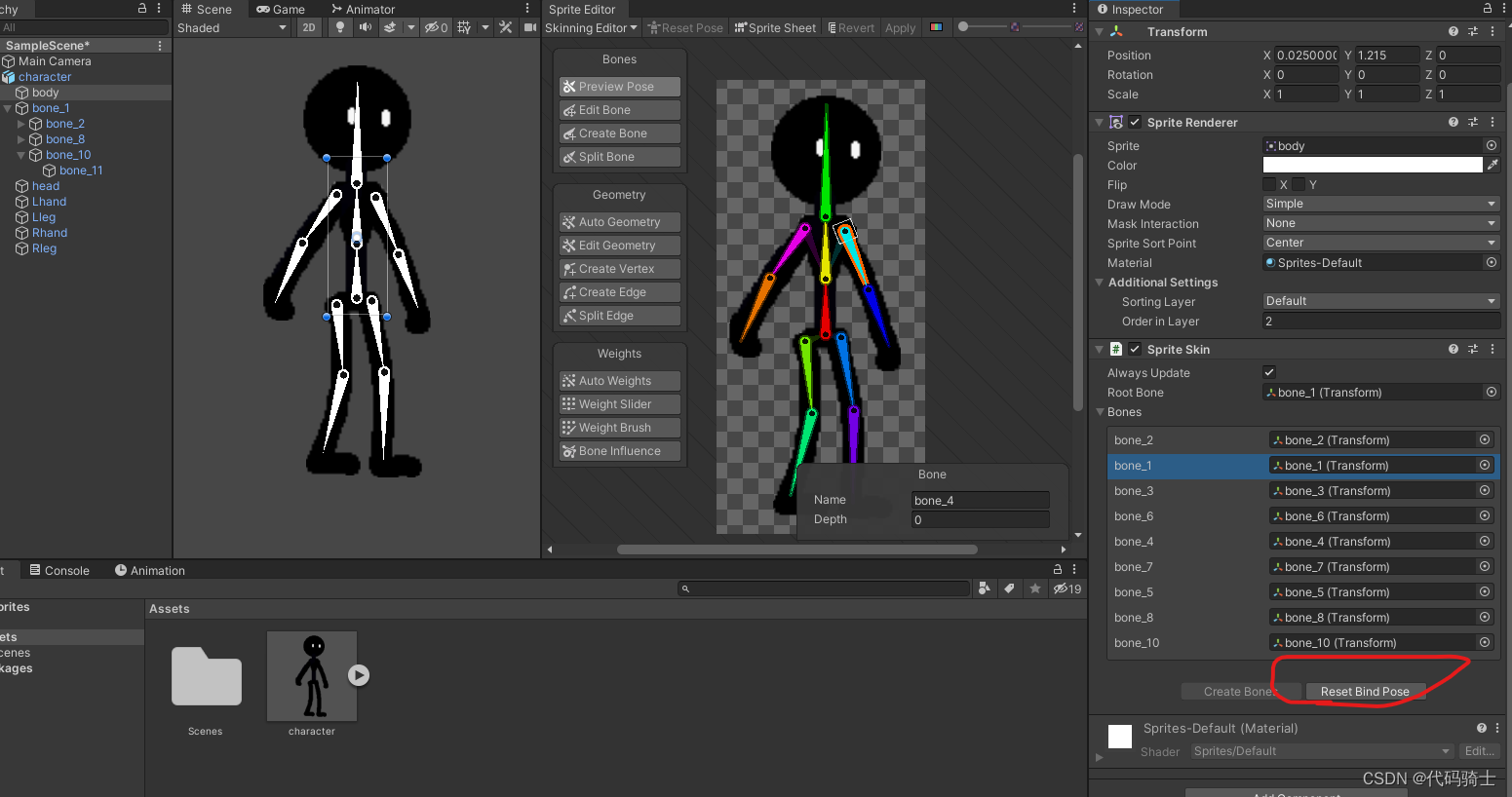
5、设置四肢
目前为止每个骨骼都是单独活动的,为了使做动画更加方便,下面我们将进行整条胳膊和整条腿的连接。Unity2D—骨骼绑定、IK系统、动画(二)_憋屈y的博客-CSDN博客_ik系统
首先点击角色,并添加IK MANAGER 2D组件
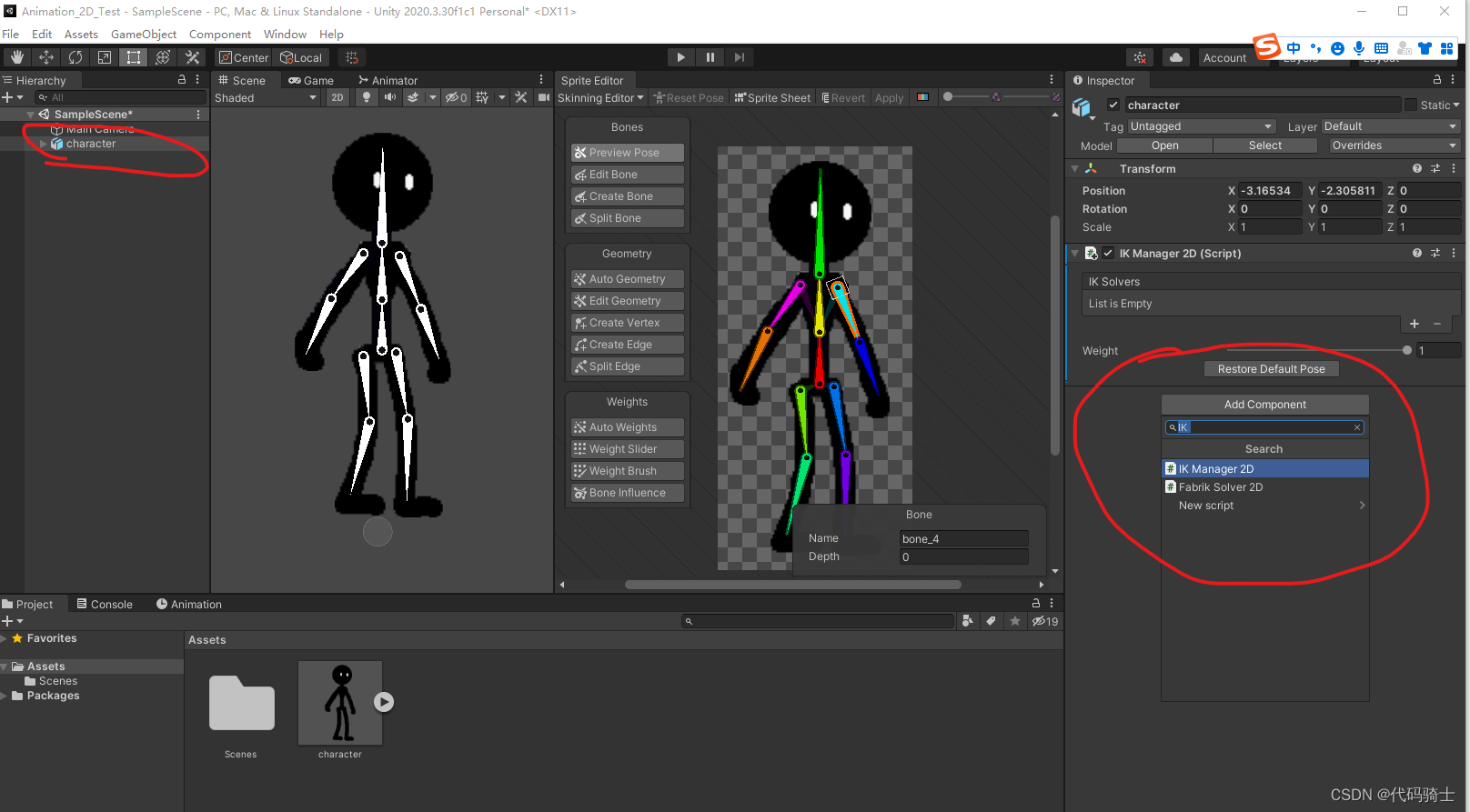
点击加号,添加Lamb
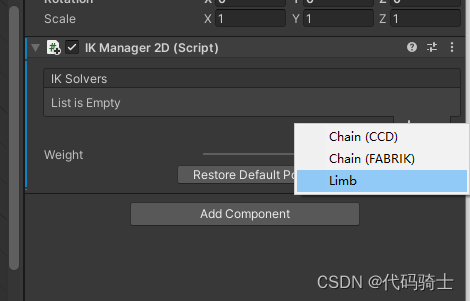
左臂下面添加一个新物体
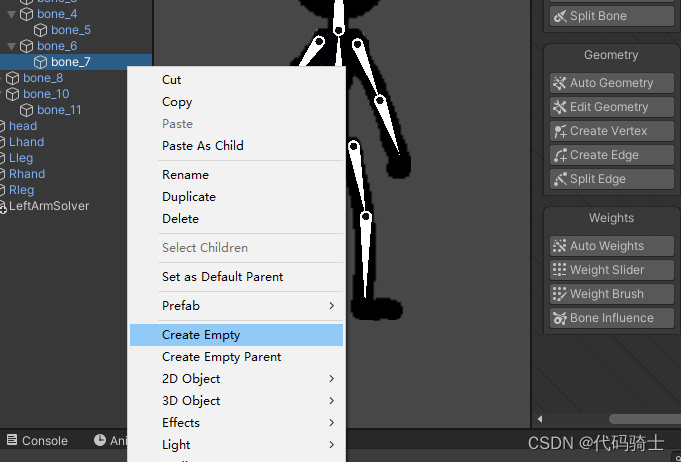
将空物体重命名并把位置移动到指尖
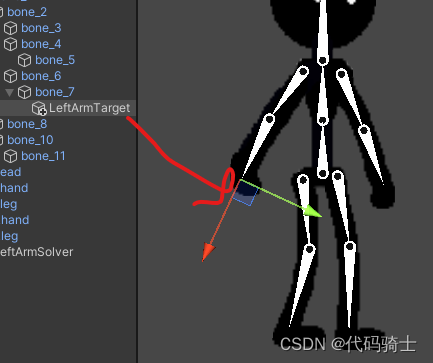
再点击新建的IKmanager组件(已重命名)在把leftarmtarget拖入Effector并点击下面的create Target
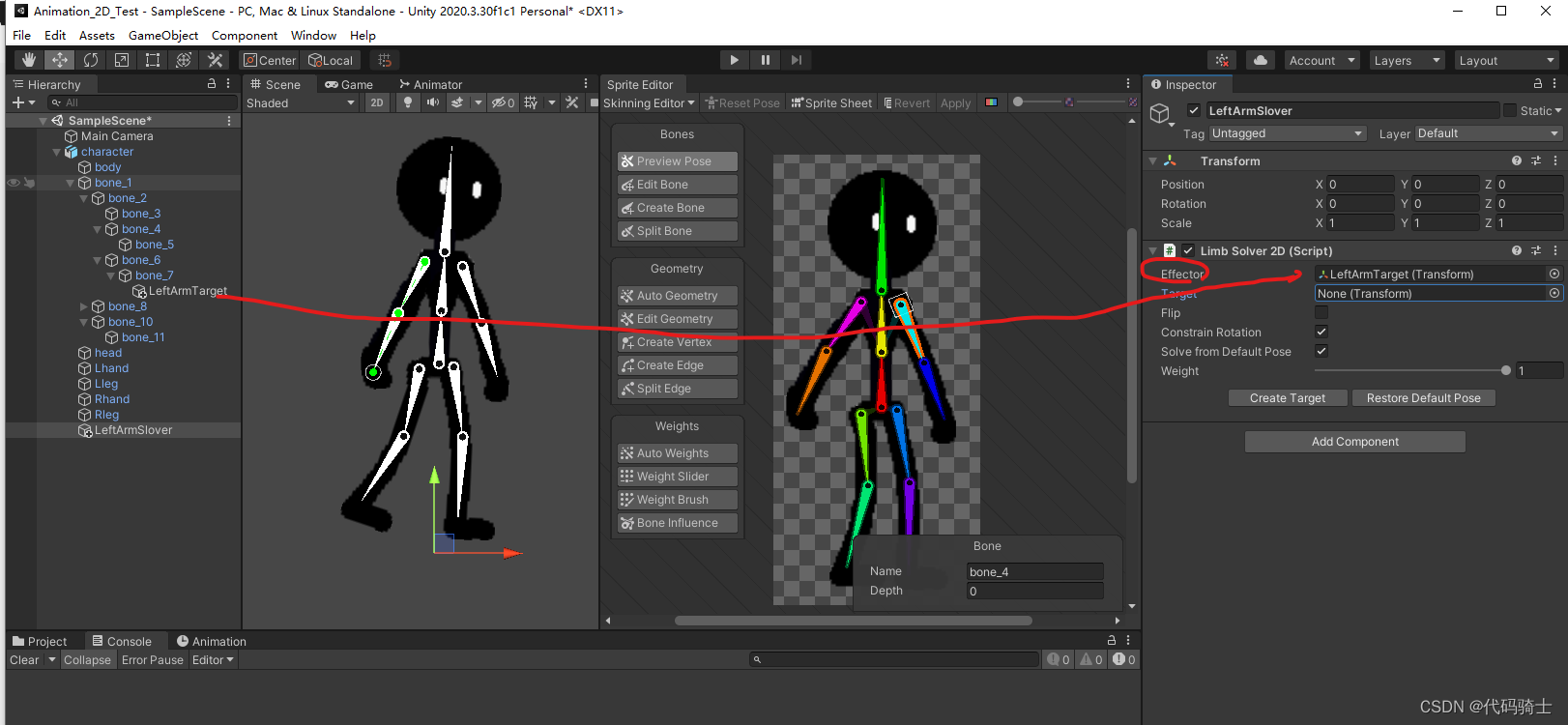 然后就可以运动整条手臂了
然后就可以运动整条手臂了
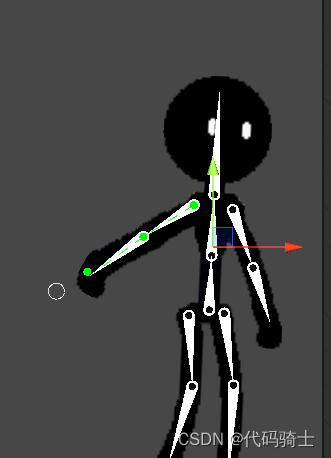
如果方向相反,点击flip进行反翻转
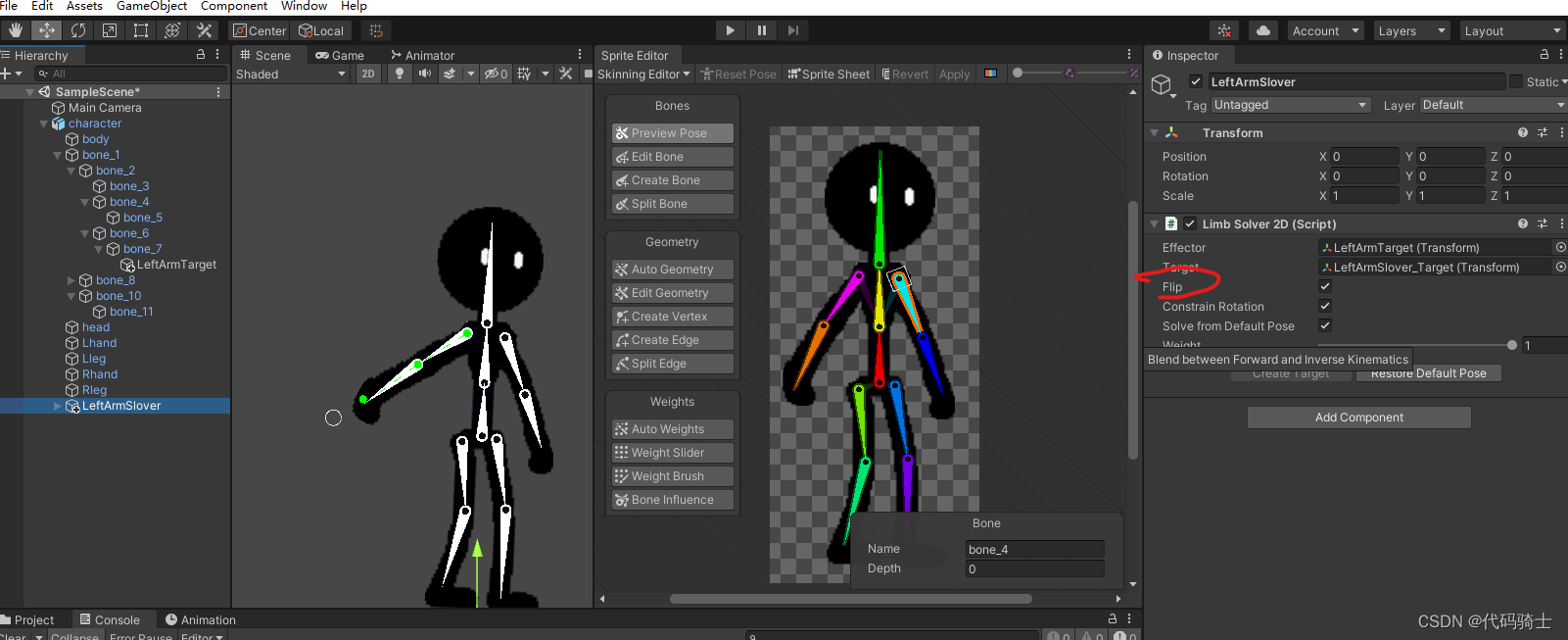
下面进行其余手臂和腿的连接
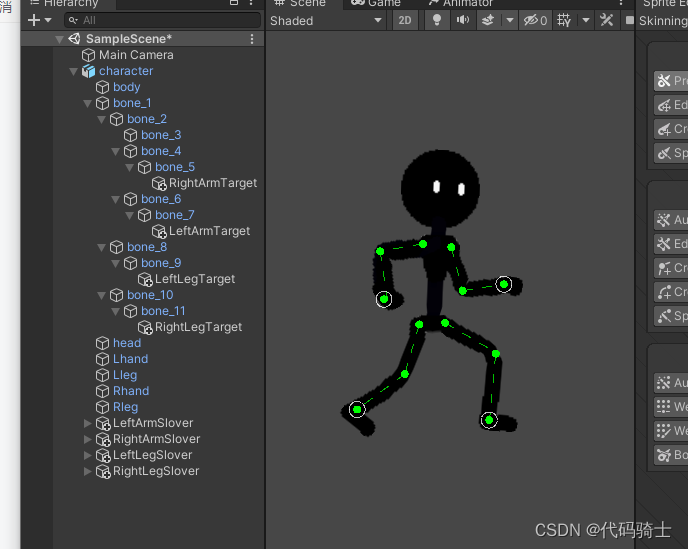
下面就可以进行动画的制作了
6、制作动画 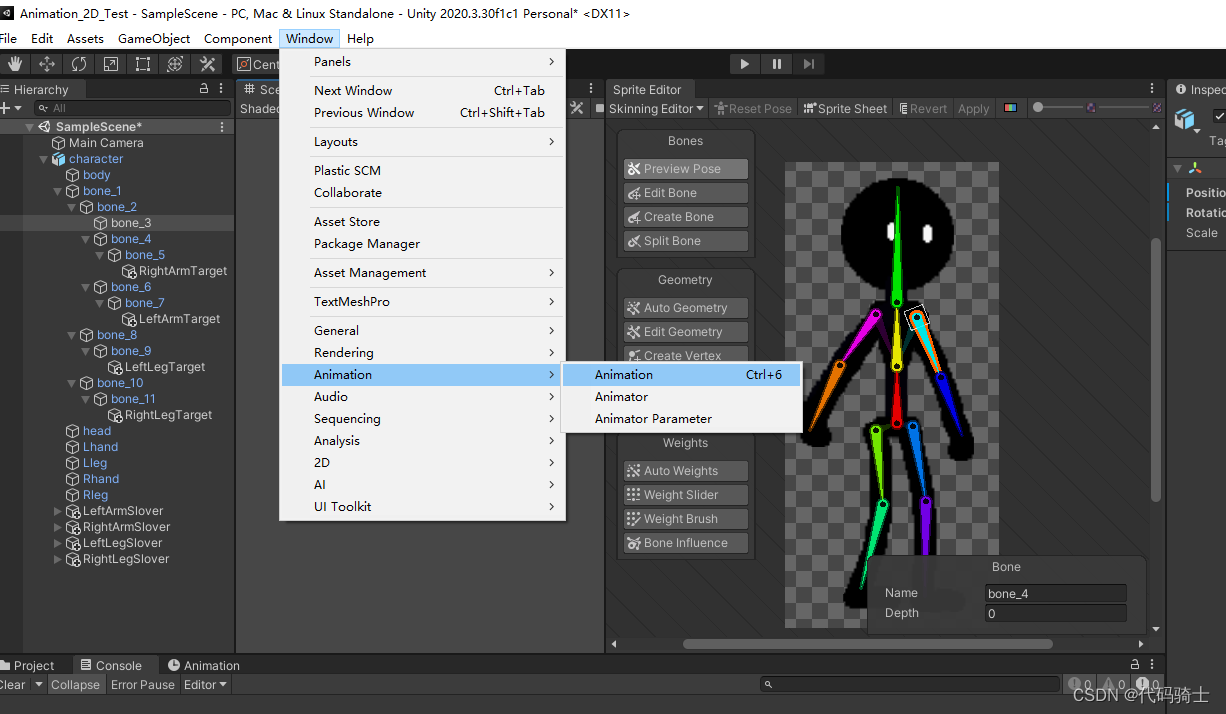
点击角色创建动画
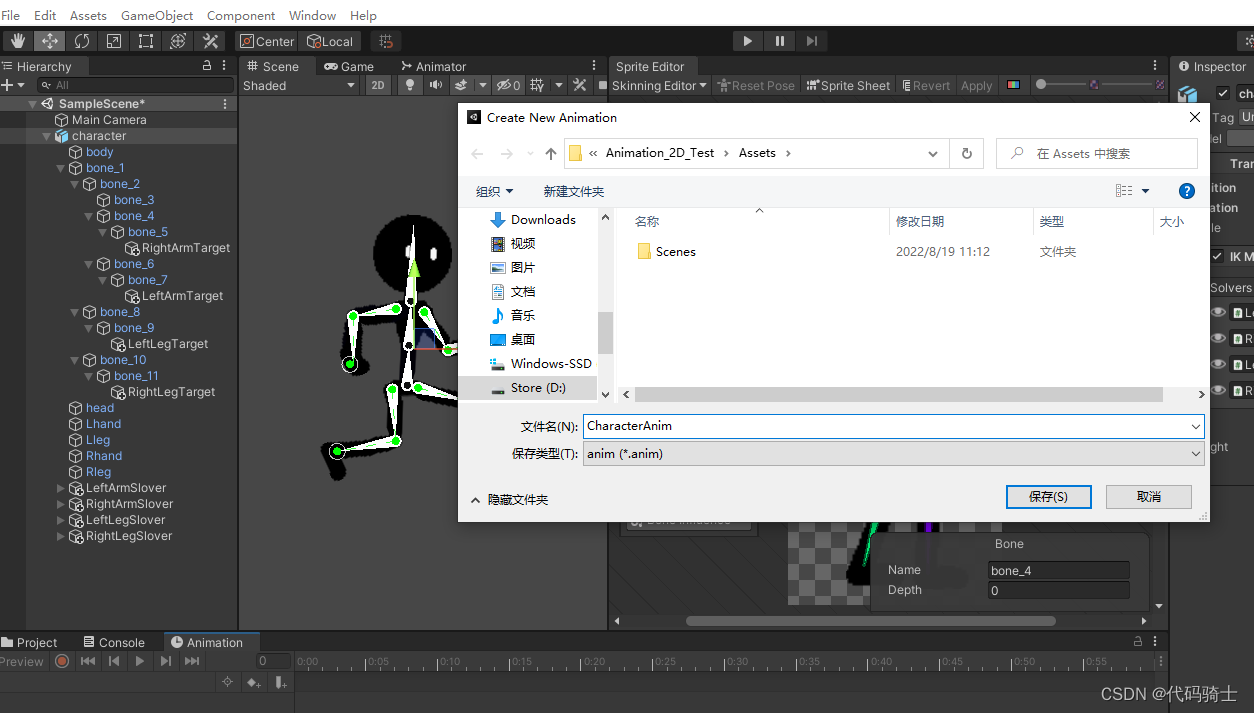
一个鬼畜的动画就做完了
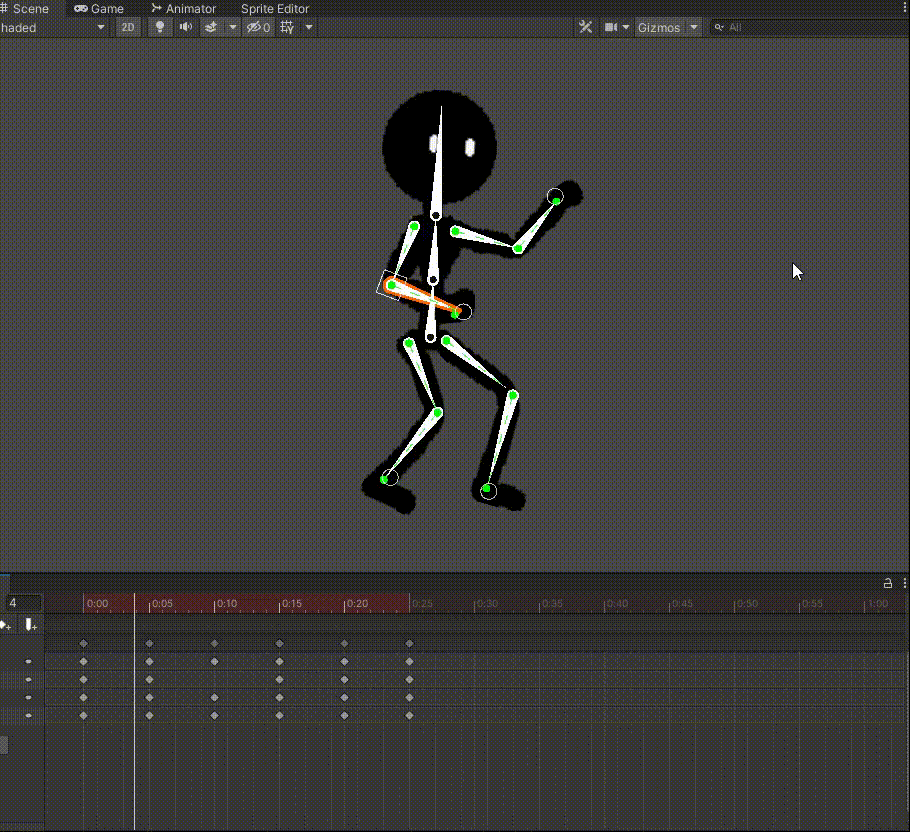





 本教程详细介绍了如何在Unity中创建2D动画,包括从Photoshop制作素材,创建骨骼,设置四肢的IK系统,以及制作和编辑动画。通过步骤演示了角色骨骼的绑定,权重分配以及动画帧的调整,帮助开发者实现角色的动态效果。
本教程详细介绍了如何在Unity中创建2D动画,包括从Photoshop制作素材,创建骨骼,设置四肢的IK系统,以及制作和编辑动画。通过步骤演示了角色骨骼的绑定,权重分配以及动画帧的调整,帮助开发者实现角色的动态效果。


















 2万+
2万+

 被折叠的 条评论
为什么被折叠?
被折叠的 条评论
为什么被折叠?










